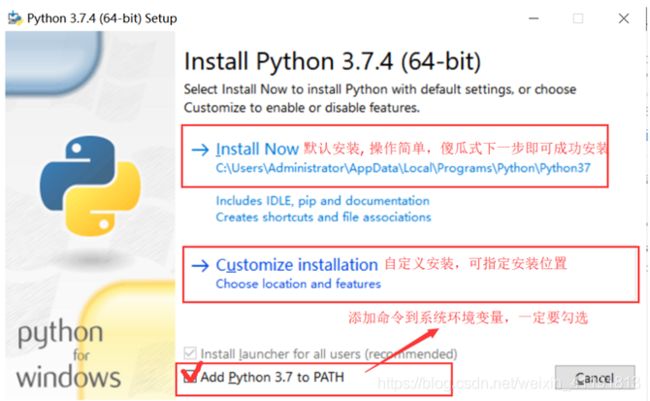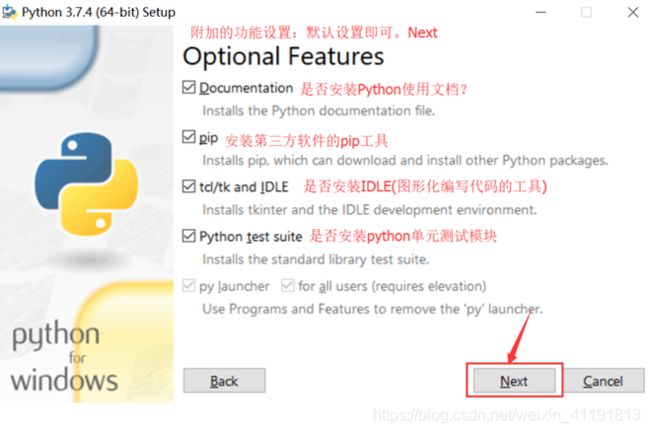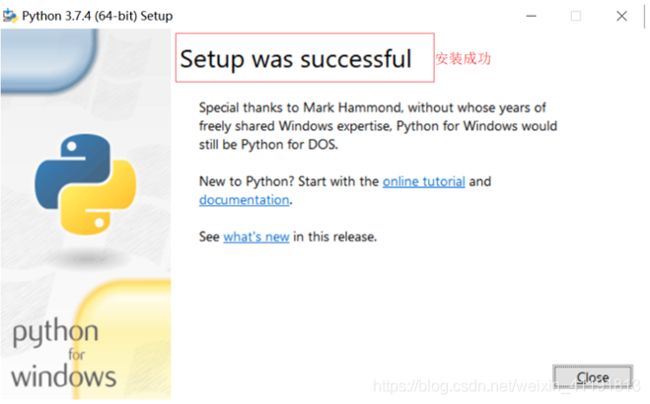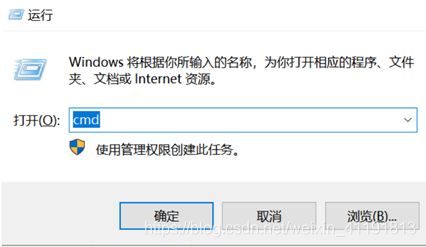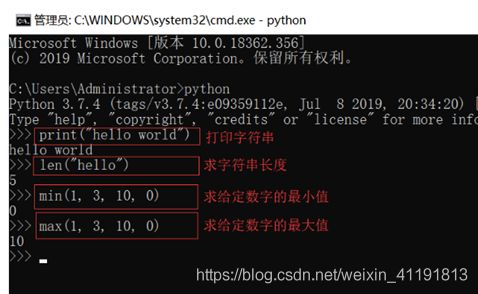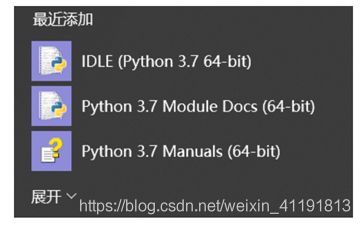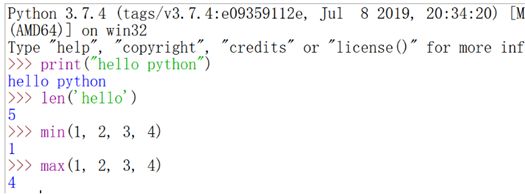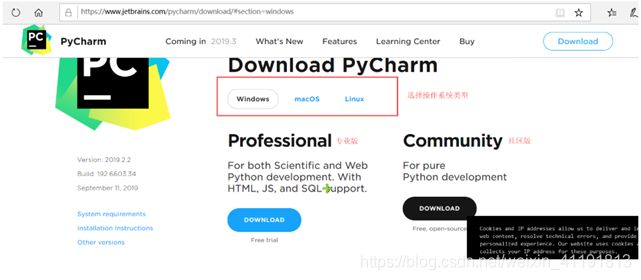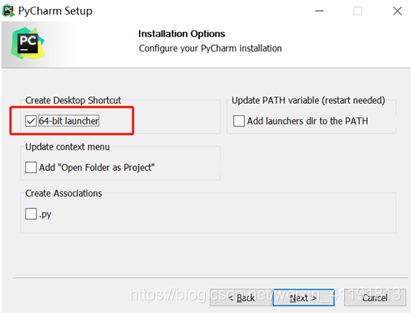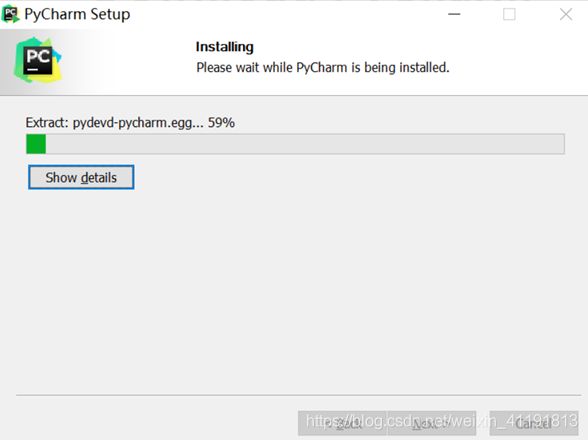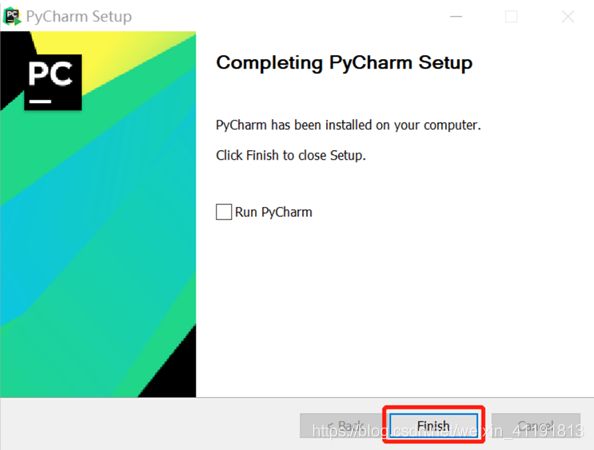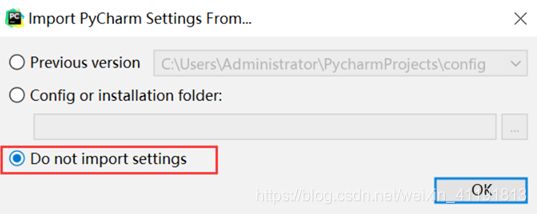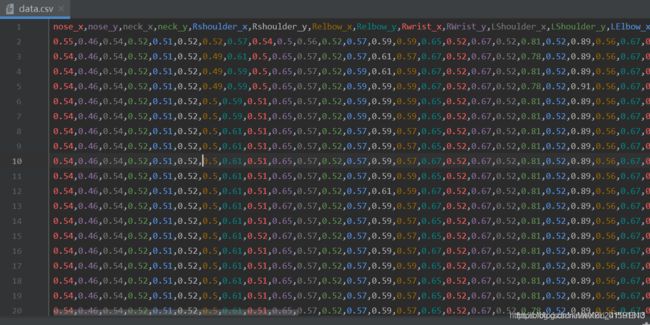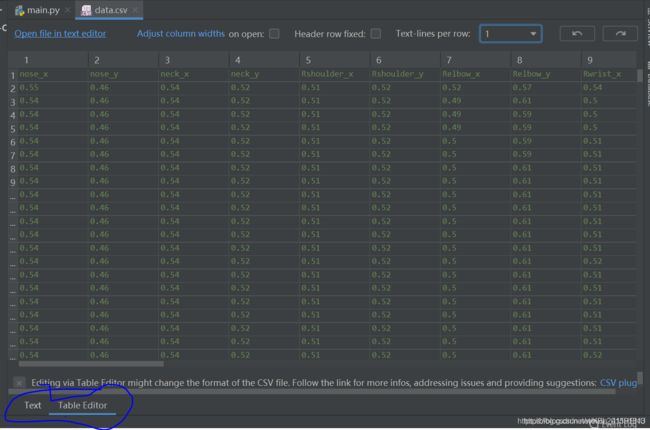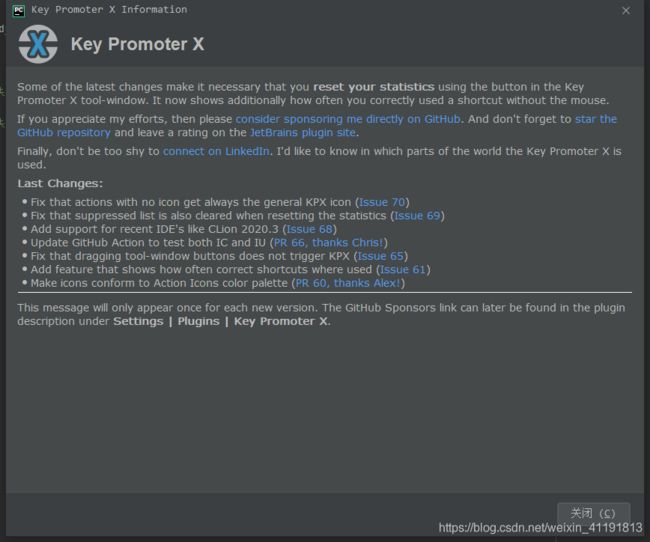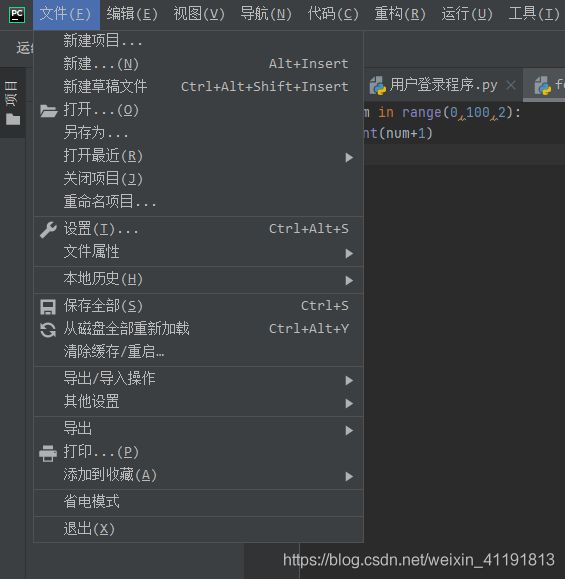Python(1)——Python入门之环境搭建与好用的PyCharm插件
文章目录
- 前言
- 1、Python的安装与配置
-
- 1.1 Python解释器的安装和配置
- 1.2 Pycharm的安装与配置
- 2、PyCharm plugins
-
- 2.1 csv plugin
- 2.2 Key Promoter X
- 2.3 ideaVim
- 2.4 Markdown in PyCharm
- 2.5 Chinese Plugin
前言
从本篇开始学习Python从零基础到放弃系列。
1、Python的安装与配置
1.1 Python解释器的安装和配置
- 去python的官网https://www.python.org/下载环境(选择windows;linux看你的系统,像红帽或者cenos8自带python解释器,不需要下载)
- 命令行测试python是否安装成功? Python环境变量是否配置成功?
快捷键 Window + r 进入Dos工具,可以输入命令
- 使用安装的python工具IDLE开始编写python脚本
1.2 Pycharm的安装与配置
PyCharm 是一款功能强大的 Python 编辑器,具有跨平台性。
PyCharm 的下载地址:http://www.jetbrains.com/pycharm/download/#section=windows
根据自己的电脑选择32位还是64位,目前基本都是64位系统
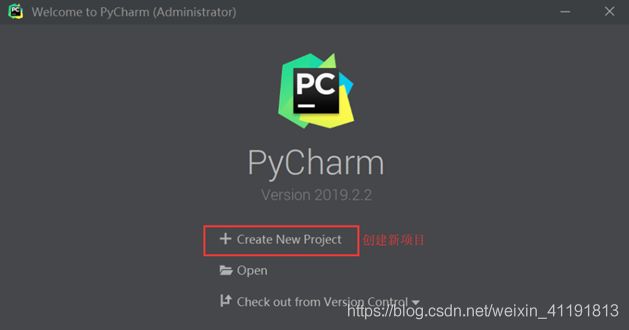

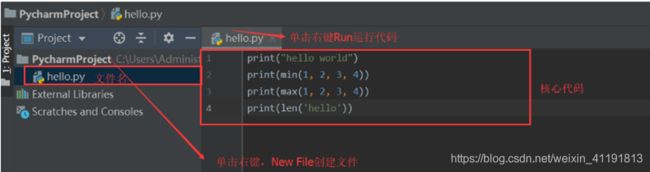
到这里Python的开发环境已经配置完成,可以进行Python开发了
2、PyCharm plugins
给 PyCharm 软件添加 plugins 的操作步骤
-
Step 1 . 启动 PyCharm 软件
-
Step 2 . 打开 设置(Setting) 窗口。(操作:File -> Setting 或者 按快捷键 Ctrl + Alt + S)
-
Step 3 . 在搜索框里面搜索: plugins
-
Step 4 . 点击 Install JetBrains plugins…
-
Step 5 . 在新弹出来的窗口的搜索框里,输入:Markdown。 点击 Install ,进行安装。
-
Step 6 . 下载需要
-
Step 7 . 安装完插件后,需要重启 PyCharm 软件,插件才能生效
2.1 csv plugin
csv plugin提供了文本、表格等方式,更清楚的显示csv文件。
下面的图1是没有用过csv plugin插件的(本来全是白色的字体,更头疼,现在彩色还好一点)
演示的文件(data.csv)来自于网络,大家可以随便用一个,csv文件的优点就是每个数据都有名字。
2.2 Key Promoter X
如果让我给新手推荐一个 PyCharm 必装插件,那一定是 Key Promoter X 。
它就相当于一个快捷键管理大师,它时刻地在:
- 教导你,当下你的这个操作,应该使用哪个快捷操作来提高效率?
- 提醒你,当下你的这个操作,还没有设置快捷键,赶紧设置一个?
有了 Key Promoter X,你很快就能熟练地掌握快捷键,替代鼠标指日可待。比如我使用鼠标点开 Find in Path,它就会在右下角弹窗提示你该用哪个快捷键。
2.3 ideaVim
在大多数场景之下,使用鼠标的效率和精准度,是远不如键盘快捷键的(前提是你已经相当熟练的掌握了快捷键),这个你得承认吧。
Vi 可以满足你对文本操作的所有需求,比可视化界面更加效率,更加 geek。
如果你和我一样,是忠实的 vim 粉。在安装完 Pycharm 完后,肯定会第一时间将 ideaVim 这个插件也装上,它可以让我们在 Pycharm 中 使用 vim 来编辑代码。
安装方法如下,安装完后需要重启 Pycharm 生效。
2.4 Markdown in PyCharm
富文本排版文档是一件非常痛苦的事情 ,对于程序员写文档,最佳的推荐是使用 Markdown ,我所有的博客日记都是使用 Markdown 写出来的。
从 Github下载的代码一般也都会带有README.md文件,该文件是一个Markdown格式的文件。
PyCharm是默认没有安装Markdown插件的,所以不能按照Markdown格式显示文本,显示的是原始文本。因此,如果要在 PyCharm 中阅读 Markdown 文档,可以装一下 Markdown support 这个插件。
安装的方法有两种:
- 第一种,最方便的,就是你打开一个 MD 的文档,PyCharm 就会提示你安装它。
- 第二种, 从插件商店中搜索安装。
2.5 Chinese Plugin
经常听到很多初学者抱怨说,PyCharm 怎么是全英文的?学起来好难啊。
在以前,我会跟他们说,学习编程语言,英文是一项非常重要的能力,千万不能惧怕它,逃避它,而要是去学习它,适应它,如果连个 IDE 都适应不了,那就别学编程了。
而现在,JetBrains 官方自己出了汉化插件,名字就叫:chinese,在插件市场里一搜,排名第一便是它,下载量已经 40 万,对比排名第二的民间汉化插件,简直不是量级的。
点击 INSTALL 安装后,会提示你进行重启,才能生效。
温馨提示,插件越多,pycharm越卡,所以适可而止